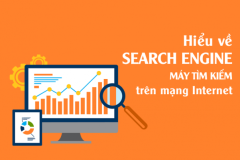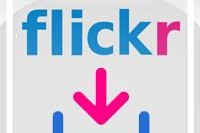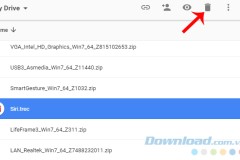Chế độ xóa phông của Cool Dual cũng rất đơn giản khi sử dụng, ở giao diện chụp ảnh chỉ cần click lên biểu tượng thứ 2 ở trên trái qua như hình dưới, tự động máy sẽ mở sang chế độ chụp xóa phông (SLR). Lúc này phần mềm sẽ tự động tinh chỉnh độ mờ hậu cảnh cho bạn và cũng tự động lấy nét. Nếu muốn, bạn cũng có thể chạm lên để lấy nét điểm mà mình muốn, khi chạm lấy nét thì đồng thời sẽ có thêm phần tùy chỉnh (kéo lên / xuống) kế bên để tăng hoặc giảm độ mờ hậu cảnh (khép / mở khẩu giả lập).
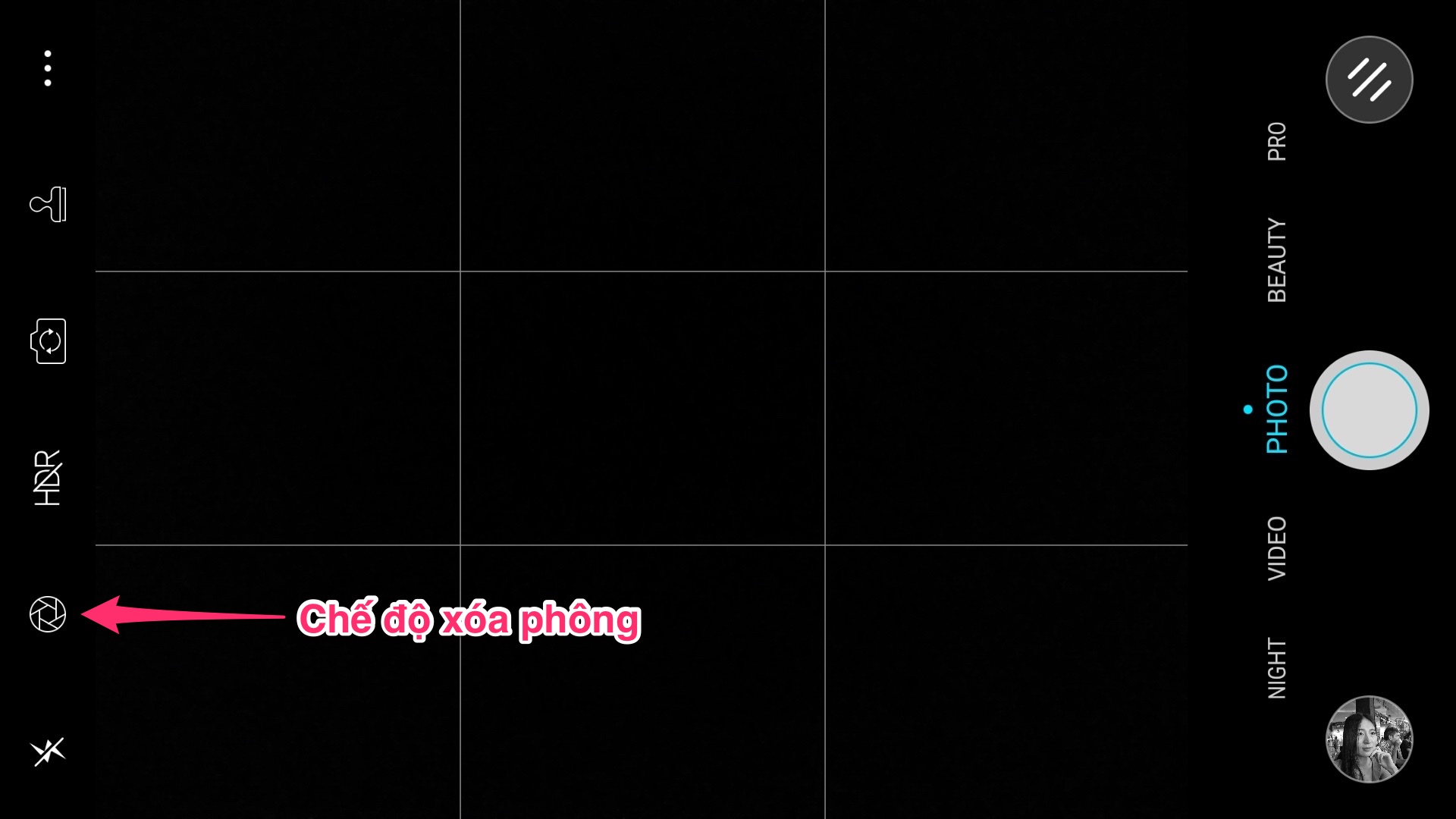
Theo kinh nghiệm trải nghiệm các máy dual-camera xóa phông thì tốt nhất là bạn nên để máy tự chỉnh độ xóa phông, nhưng chú ý hình tròn lấy nét trên màn hình, vì hiệu ứng mờ hậu cảnh là hiển thị theo thời gian thực, tức là bạn sẽ thấy chỗ nào mờ và chỗ nào rõ trước khi chụp, hãy di chuyển máy để hình tròn lấy nét này đến khu vực khuôn mặt người được chụp, canh kỹ một chút sẽ cho được bức ảnh tuyệt vời nhất.

Thuật toán xử lý xóa phông của Cool Dual là rất tốt, tách biệt rất tốt tiền cảnh và hậu cảnh






Một số ảnh khác từ Coolpad Cool Dual:







Ngoài chế độ chụp xóa phông thì Cool Dual sử dụng cảm biến đơn sắc (trắng đen), trên giao diện chụp ảnh gọi là chế độ Classic Mono. Bạn có thể kích hoạt chế độ này bằng cách nhấn vào dòng này ở giao diện chụp ảnh (hình dưới).
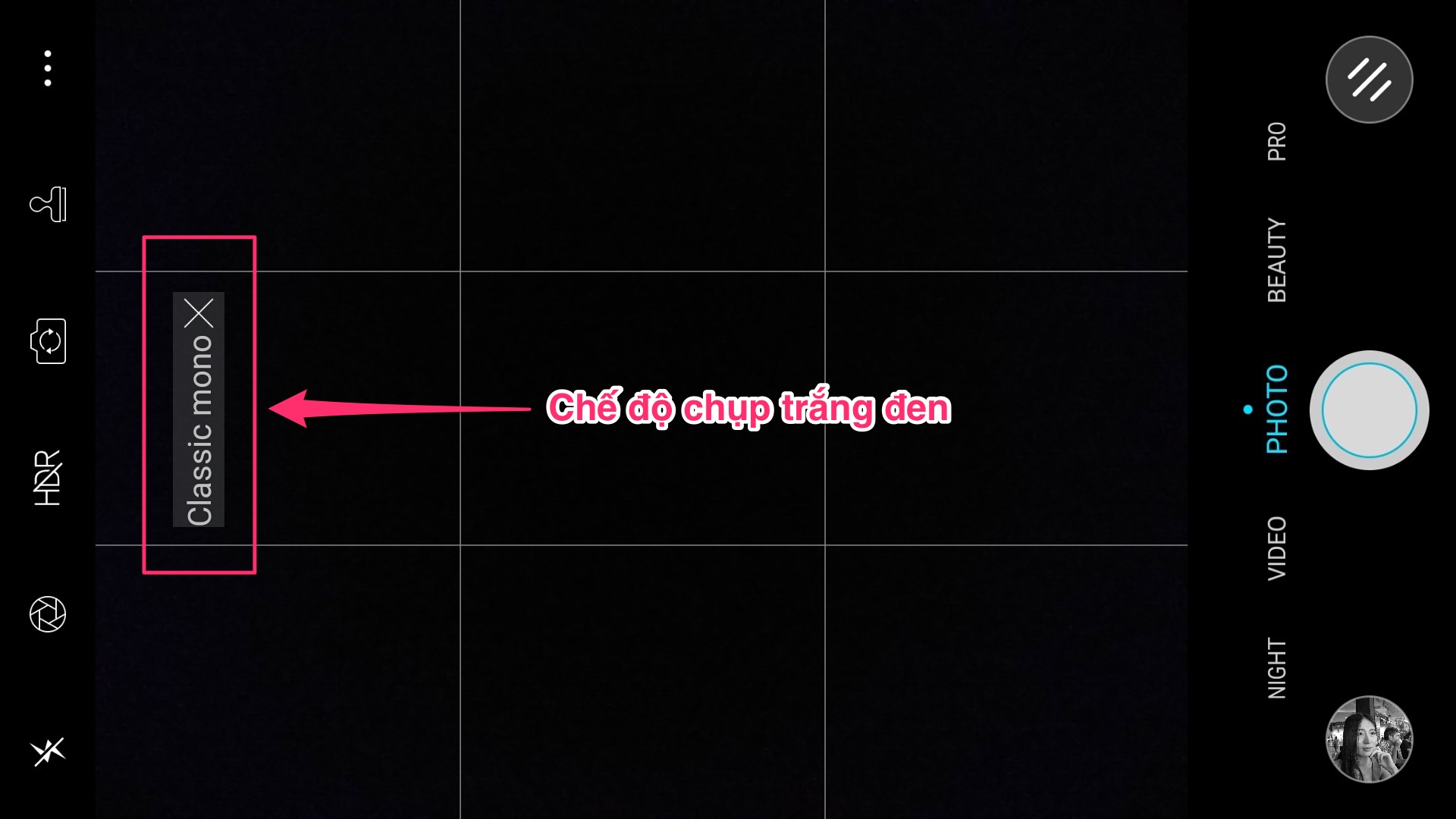
Và đây là ảnh chụp ở chế độ Classic Mono:
Bạn thấy chất lượng ảnh và xóa phông trên Coolpad Cool Dual thế nào, hãy comment chia sẻ ý kiến nhé, nếu bạn cũng đang dùng máy có Dual-Cam xóa phông thì share ảnh luôn mình cùng thảo luận. Thanks.
PS: Mẫu ảnh là Michelle Xu, Brand Manager Coolpad Việt Nam.
Nguồn: http://www.techrum.vn/threads/trai-nghim-camera-kep-tren-coolpad-cool-dual-mau-sac-rat-dep-chi-tit-tt-xoa-phong-tuyt-voi.126390/